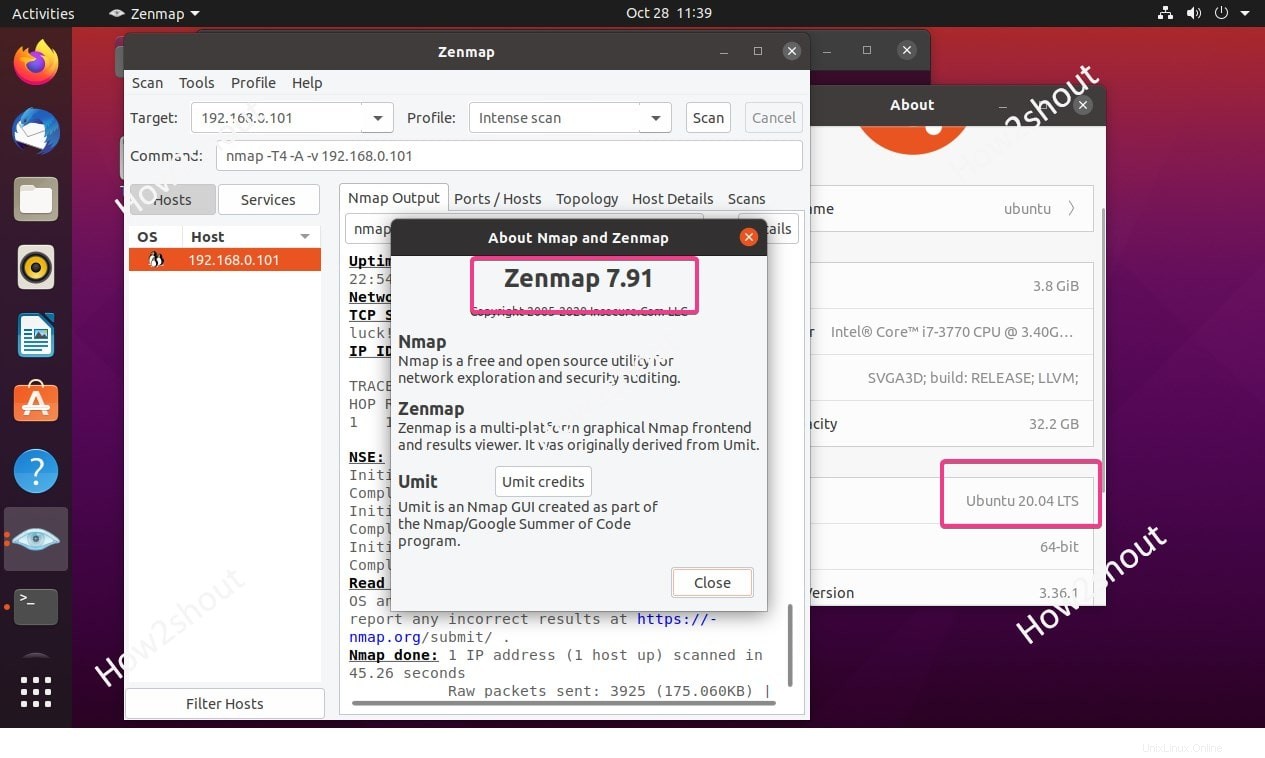Qual è la differenza tra Nmap e Zenmap?
In parole semplici, Zenmap è un'interfaccia utente grafica sviluppata per “Nmap “, uno strumento che utilizziamo sul terminale della riga di comando per la scansione di porte e reti. Tuttavia, potrebbe essere difficile e macchinoso anche per utenti esperti utilizzare la riga di comando per ogni piccola attività, quindi, in tali scenari, Zenmap non solo aiuta molto ma espande anche lo strumento di rete con funzioni aggiuntive. È una GUI multipiattaforma (Graphical User Interface) e rende molto semplice l'utilizzo di Nmap da parte dei principianti.
Quando installiamo Zenmap, aggiunge anche il driver di rete WinPcap di cui hanno bisogno programmi come Nmap e Wireshark. Se non hai idea di Nmap, è uno strumento solitamente utilizzato dagli esperti di sicurezza di rete per analizzare le porte aperte su una rete di computer. È un programma molto potente.
Il Network Mapper o Nmap è particolarmente adatto per scoprire tutti gli host attivi nell'ambiente di rete (ping sweep), nonché il loro sistema operativo (impronta digitale del sistema operativo) e i numeri di versione dei vari servizi lì installati.
Pertanto, l'unica differenza fondamentale tra loro è la GUI, Nmap è uno strumento da riga di comando e per usarlo graficamente possiamo installare Zenmap, cosa che faremo qui su Ubuntu 20.04 LTS.
Installa ZenMap su Ubuntu 20.04 LTS Focal Linux
Poiché Zenmap non è più disponibile nel repository ufficiale di Ubuntu, quindi dobbiamo scaricarlo e installarlo manualmente.
Aggiorna sistema
Esegui il comando di aggiornamento del sistema che ricostruirà apt-cache e aggiornerà anche i pacchetti già installati del nostro sistema.
sudo apt update
Installa Nmap
Anche se durante l'installazione di Zenamp, Nmap sarebbe già lì, tuttavia, per chi volesse provarlo utilizzando la riga di comando, installarlo sarebbe una bella idea.
sudo apt install nmap
——————————————–per la vecchia versione di Debian————————————--
Installa Python GTK
Zenmap utilizza Python GTK per creare un'interfaccia utente grafica, quindi dobbiamo installarla anche sul nostro sistema Ubuntu 20.04 prima di andare avanti.
Visita http://archive.ubuntu.com/ubuntu/pool/universe/p/pygtk/ e scarica l'ultima versione. Esempio :
wget http://archive.ubuntu.com/ubuntu/pool/universe/p/pygtk/python-gtk2_2.24.0-5.1ubuntu2_amd64.deb sudo apt install ./python-gtk2_2.24.0-5.1ubuntu2_amd64.deb
Scarica e installa il pacchetto debian Zenmap
Poiché lo stiamo facendo manualmente, il pacchetto Debian attualmente disponibile per l'installazione è zenmap v 7.x, qui lo stiamo scaricando usando il comando seguente:
Vai su http://archive.ubuntu.com/ubuntu/pool/universe/n/nmap/ e scarica l'ultimo pacchetto Zenmap Debian.
Puoi anche copiare il link e usarlo con wget comando:
wget http://archive.ubuntu.com/ubuntu/pool/universe/n/nmap/zenmap_7.60-1ubuntu5_all.deb
Ora installalo...
sudo apt install ./zenmap_7.60-1ubuntu5_all.deb
Esegui Zenmap come utente root
Per accedere a tutte le funzionalità, Zenmap deve essere eseguito come utente root, quindi sul tuo terminale di comando digita semplicemente:
sudo zenmap
————————————–Per l'ultima versione di Zenmap——————————————–
Installa Alien
Nel caso in cui desideri la versione corrente di Zenmap che è disponibile sul sito Web ufficiale di Nmap ma nel formato del pacchetto RMP, abbiamo bisogno dello strumento di conversione da RMP a Deb chiamato Alien .
sudo apt install alien
Convertire Zenmap RPM in pacchetto Deb
Vai al sito ufficiale di Nmap e scarica il pacchetto Zenmap rpm . Puoi anche usare wget strumento insieme al link del Pacchetto disponibile sul sito, nel caso si desideri scaricare utilizzando il terminale.
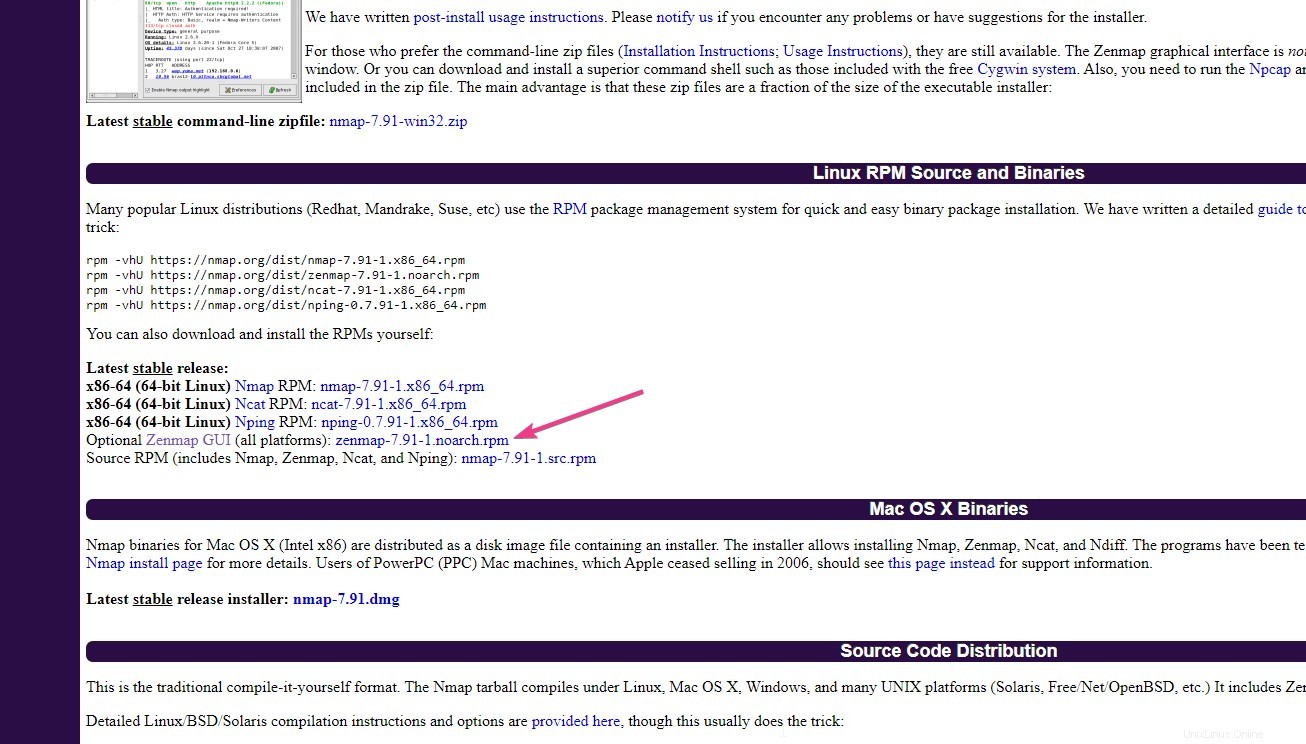
Ad esempio, durante la stesura dell'articolo l'ultima versione era 7.91. Se hai scaricato utilizzando il browser, sarà nella cartella Download.
cd Downloads
controllalo
ls
Dopodiché usa il comando alien per convertirlo.
sudo alien zenmap-7.91-1.noarch.rpm
Ora avrai il file Deb nella stessa posizione, ora installalo.
sudo apt install ./zenmap_7.91-2_all.deb
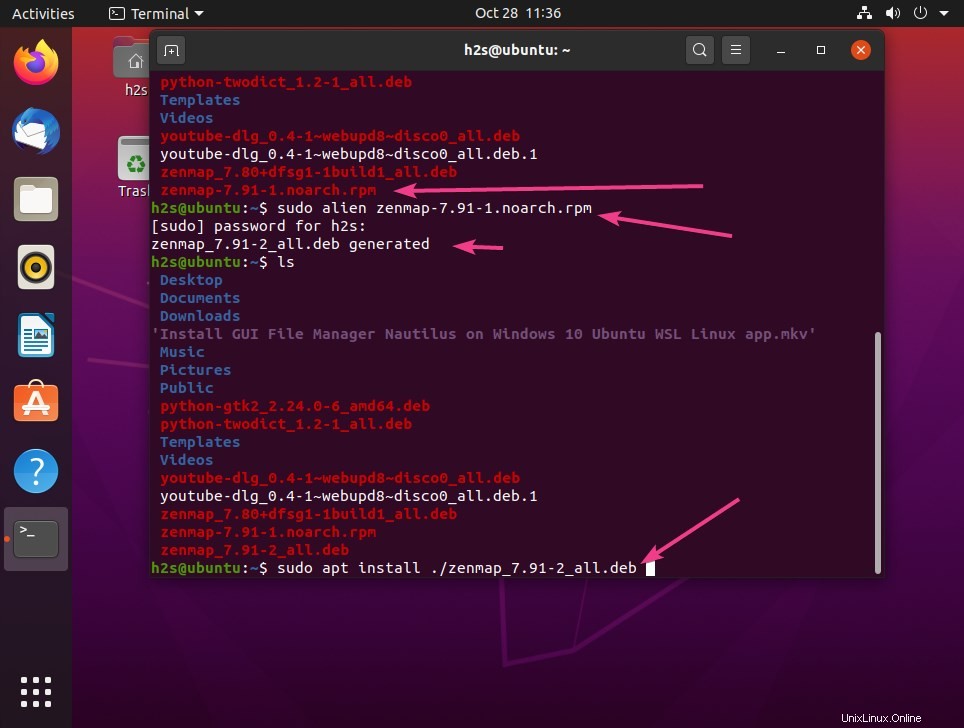
Questo è tutto ... avrai l'ultima versione di Zenmap sul tuo Ubuntu 20.04 LTS per eseguire e scansionare la rete. Per una scansione della rete, inserisci semplicemente l'indirizzo IP o il nome host. Dalla casella a discesa del profilo, l'utente può scegliere tra diversi tipi di scansioni come scansione completa, scansione semplice o scansione ping per verificare la disponibilità di un computer. Nella finestra di output di Nmap data sul lato destro, puoi vedere i singoli passaggi in Nmap.
Per ulteriori informazioni su come utilizzare Zenmap , consulta la guida ufficiale.